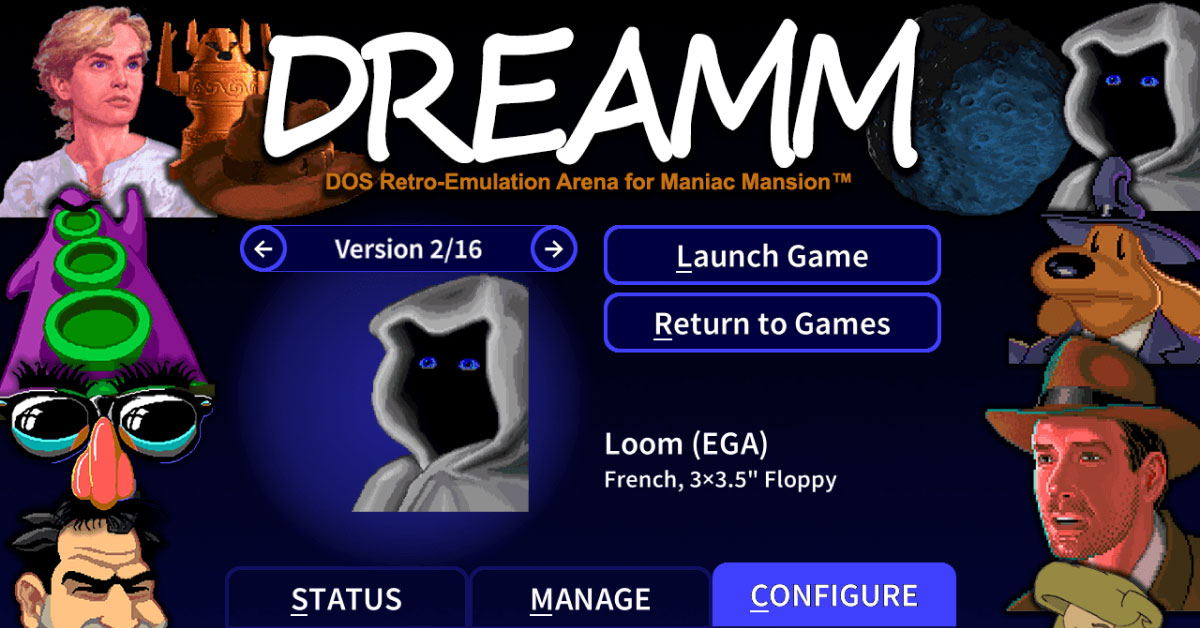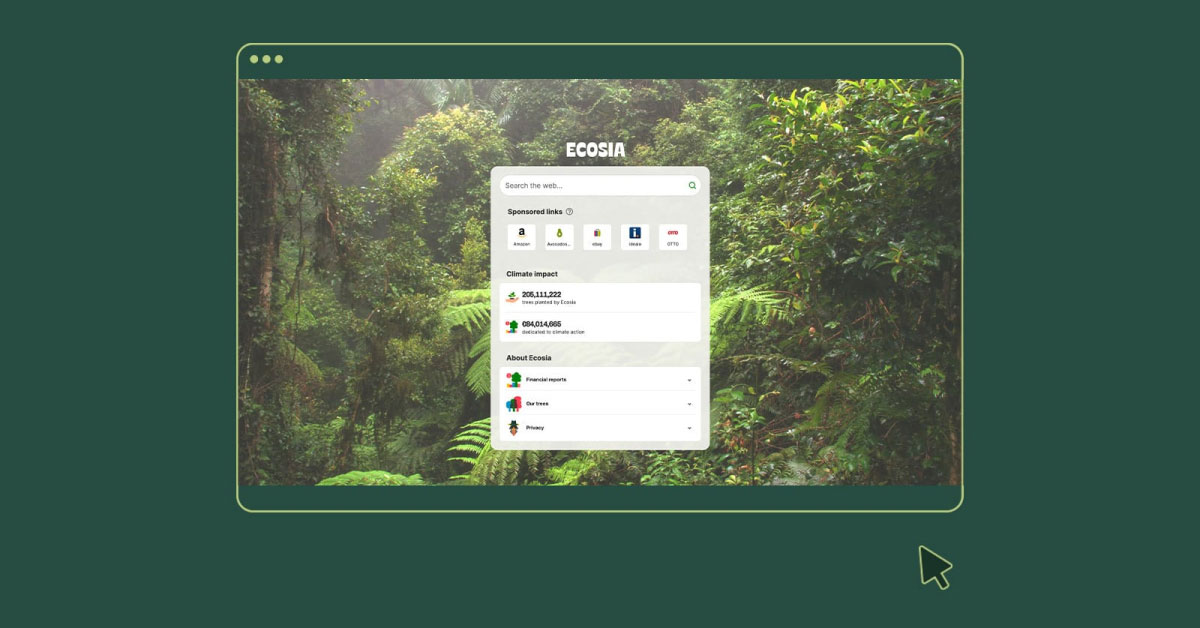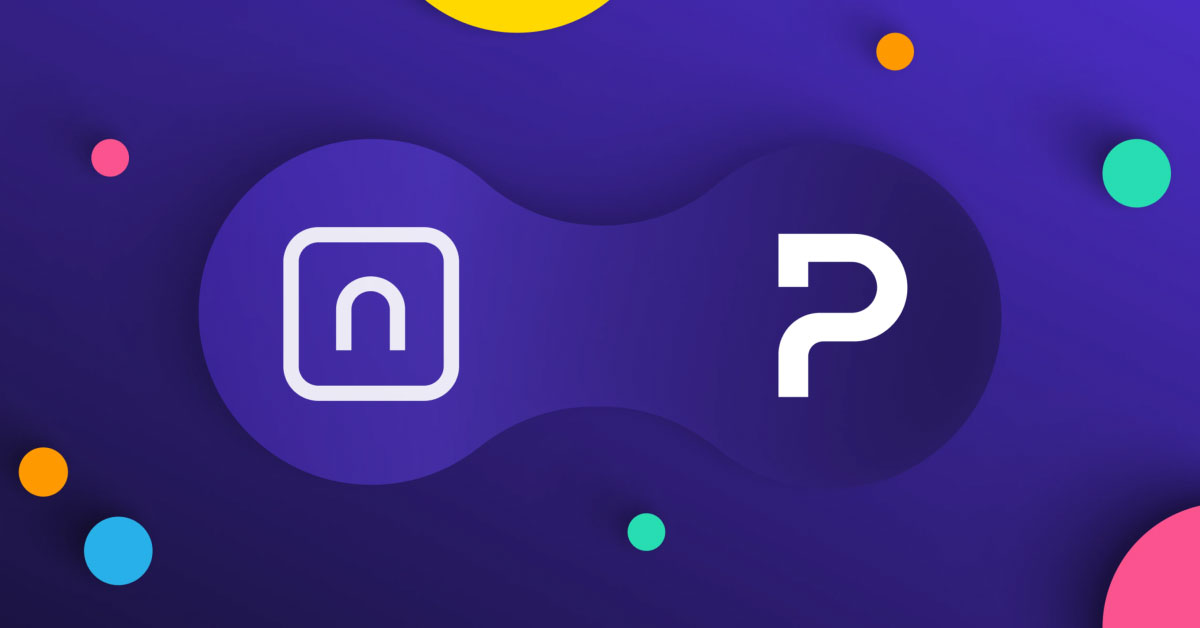Как установить GarlicOS на Anbernic RG35XX
Garlic OS — это быстрая и простая операционная система, а также одна из самых популярных кастомных прошивок, разработанная Black Seraph, в качестве альтернативы официальной прошивке Anbernic. Она отличается лаконичным пользовательским интерфейсом, гибкими настройками и стабильной работой.
Наша инструкция поможет вам установить Garlic OS на портативную консоль Anbernic RG35XX.
Для установки Garlic OS нам потребуется:
- Карта памяти microSD объёмом не менее 16 ГБ.
Шаг 1. Скачиваем и распаковываем файлы
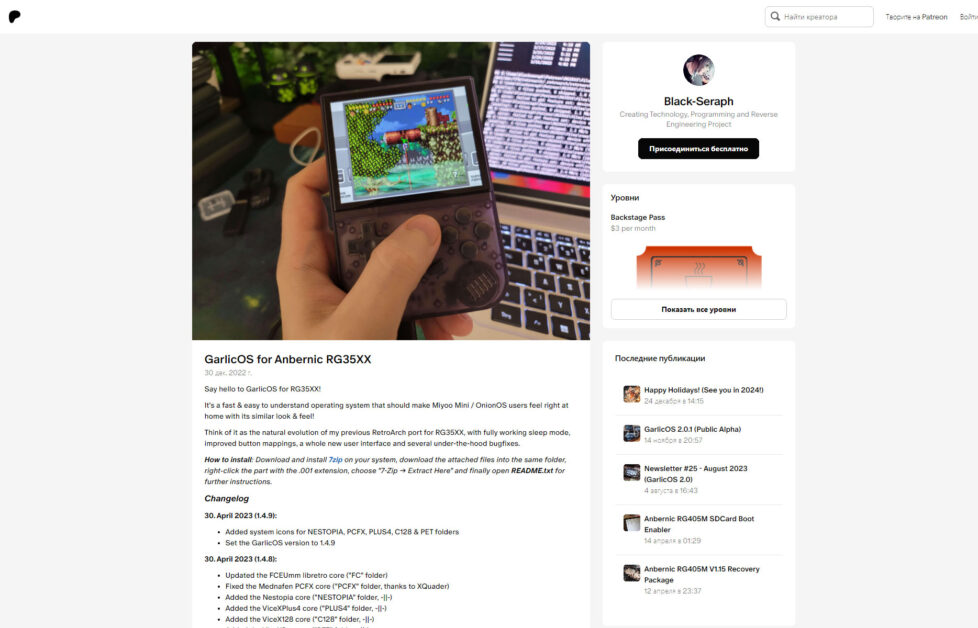
Первое, что нужно сделать, это загрузить следующие файлы:
- Garlic OS (версия 1.4.9) — образ прошивки для Anbernic RG35XX.
- RG35XX-MicroSDCardImage.7z.001 (Patreon.com)
- RG35XX-MicroSDCardImage.7z.002 (Patreon.com)
- Зеркало на Яндекс.Диске
- balenaEtcher — программа для записи образа на SD-карту.
- MiniTool Partition Wizard — программа для работы с разделами дисков.
- 7-Zip — архиватор с открытым исходным кодом и собственным мощным форматом 7z.
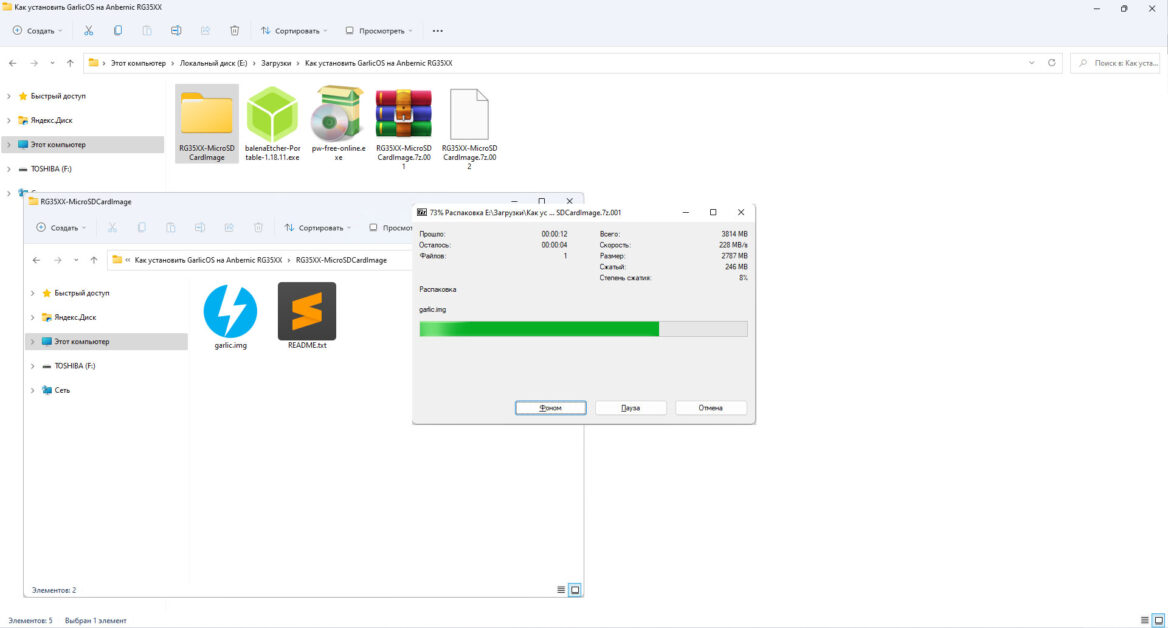
Затем переходим в папку Загрузки и при помощи архиватора (7-Zip) извлекаем архив RG35XX-MicroSDCardImage.7z.001 в отдельную папку.
Шаг 2. Записываем образ Garlic OS на карту памяти
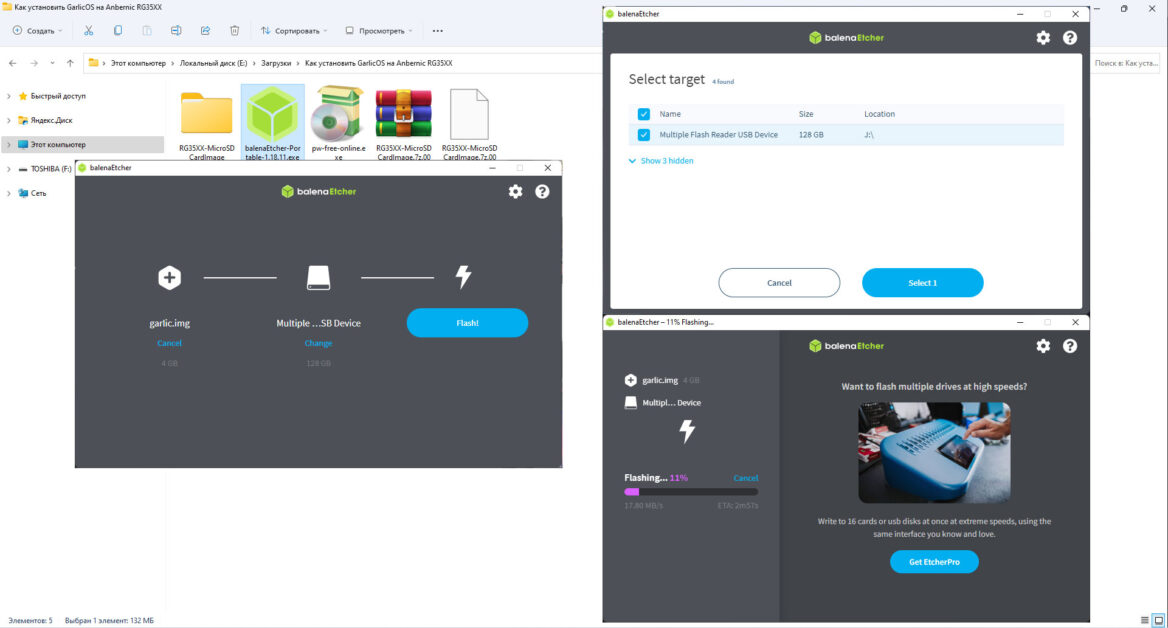
- Подключаем карту памяти microSD к компьютеру.
- Запускаем программу balenaEtcher и выбираем образ Garlic OS (RG35XX-MicroSDCardImage/garlic.img).
- Затем в balenaEtcher выбираем карту памяти, на которую запишется образ и нажимаем — Flash.
- При выборе носителя для записи не ошибитесь с диском. По умолчанию balenaEtcher скрывает системные диски. Если вы все же раскроете список скрытых дисков, то увидите предупреждение, что они являются системными.
- Дожидаемся окончания записи образа и его проверки, а затем закрываем программу.
- После окончания записи операционная система Windows несколько раз предложит отформатировать диск. Не делаем этого, закрываем окна уведомлений.
Шаг 3. Расширяем раздел карты памяти
После записи образа на карте памяти доступно четыре раздела. По умолчанию основной раздел карты создается под минимальный размер образа — 3.2 ГБ. Чтобы использовать все свободное пространство карты памяти, необходимо расширить раздел.
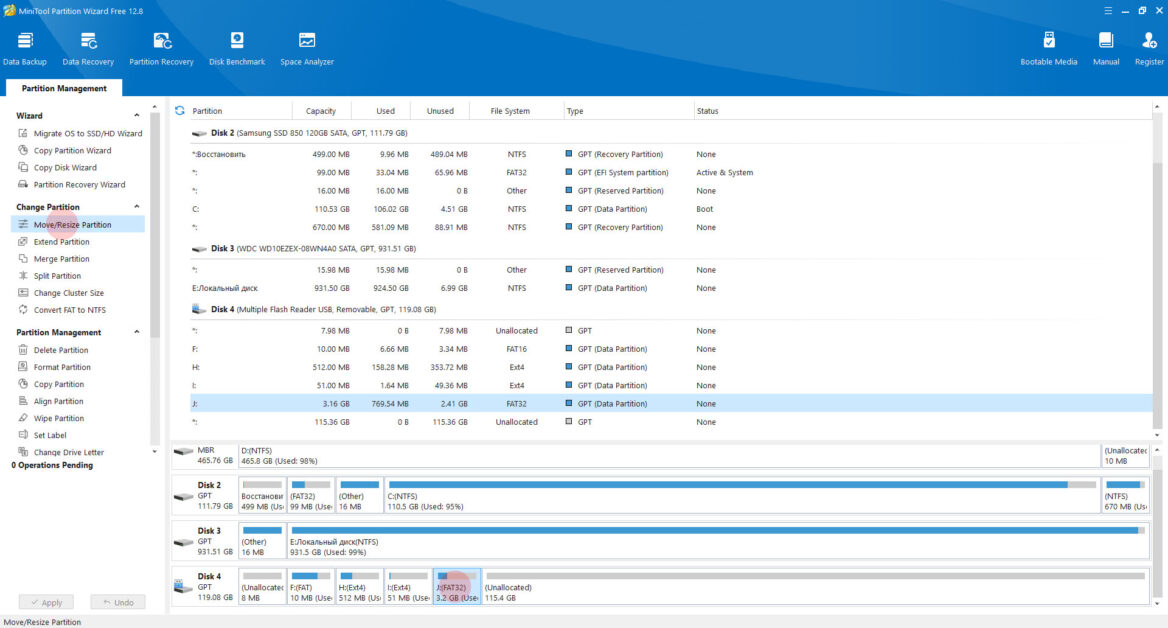
- Устанавливаем и запускаем программу MiniTool Partition Wizard.
- В списке дисков находим карту памяти с записанным образом Garlic OS и выбираем раздел в формате FAT32 объёмом 3.2 ГБ.
- В левом меню функций выбираем команду — Move/Resize Partition, либо выбираем эту же команду через контекстное меню раздела (клик правой кнопкой мыши).
- В открывшемся окне перетягиваем ползунок Size and Location вправо до конца (до максимального объёма карты памяти) и нажимаем OK.
- Затем в левом нижнем углу нажимаем Apply и соглашаемся применить изменения.
- Дожидаемся завершения расширения раздела и закрываем программу.
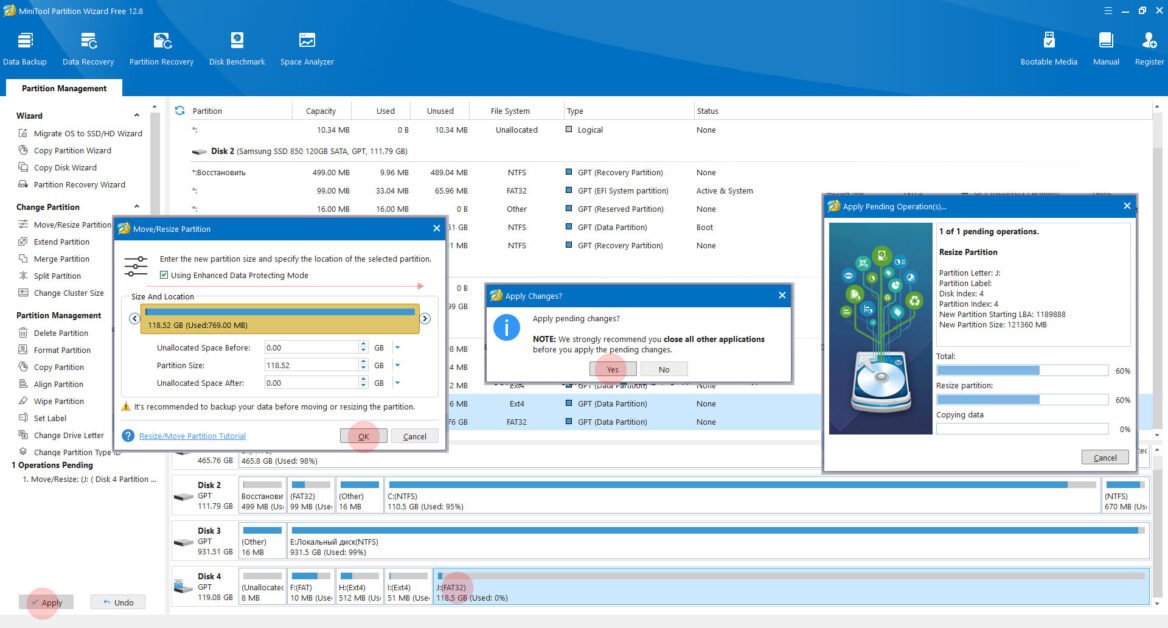
Шаг 4. Завершение настройки
- В Проводнике открываем раздел, который расширили и переходим в папку — Roms. Затем копируем ромы игр в соответствующие системам папки:
- Amstrad CPC — CPC
- Arcade (Mame 2003+) — ARCADE
- Atari 2600, ST — ATARI
- Atari 5200 — FIFTYTWOHUNDRED
- Atari 7800 — SEVENTYEIGHTHUNDRED
- Atari Lynx — LYNX
- Bandai Sufami Turbo — SUFAMI
- Bandai WonderSwan&Color — WS
- Capcom Play System 1 — CPS1
- Capcom Play System 2 — CPS2
- Capcom Play System 3 — CPS3
- ColecoVision — COLECO
- Commodore Amiga — AMIGA
- Commodore 64 — COMMODORE
- Commodore C-128 — C128
- Commodore PET — PET
- Commodore PLUS/4 — PLUS4
- Fairchild Channel F — FAIRCHILD
- Game&Watch — GW
- GCE Vectrex — VECTREX
- Magnavox Odyssey 2 — ODYSSEY
- Mattel Intellivision — INTELLIVISION
- Mega Duck — MEGADUCK
- MS-DOS — DOS
- MSX-MSX2 — MSX
- NEC PC-FX — PCFX
- NEC SuperGrafx — SGFX
- NEC TurboGrafx CD — PCECD
- NEC TurboGrafx-16 — PCE
- Nintendo Entertainment System (Famicom) — FC, NESTOPIA
- Nintendo Famicom Disk System — FDS
- Nintendo Super Nintendo Entertainment System (Super Famicom) — SFC
- Nintendo Game Boy — GB
- Nintendo Game Boy Color — GBC
- Nintendo Game Boy Advance — GBA
- Nintendo Super Game Boy — SGB
- Nintendo Pokemini — POKE
- Nintendo Satellaview — SATELLAVIEW
- Nintendo Virtual Boy — VB
- PANASONIC 3DO — PANASONIC
- PICO-8 — PICO
- Ports collection — PORTS
- ScummVM — SCUMMVM
- Sega 32X — THIRTYTWOX
- Sega CD — SEGACD
- Sega Game Gear — GG
- Sega Genesis — MD
- Sega Master System — MS
- Sega SG-1000 — SEGASGONE
- Sinclair ZX Spectrum — ZXS
- SNK NeoGeo — NEOGEO
- SNK NeoGeo CD — NEOCD
- SNK NeoGeo Pocket&Color — NGP
- Sony Playstation 1 — PS
- TIC-80 — TIC
- VideoPac — VIDEOPAC
- Watara Supervision — SUPERVISION\
- Некоторым эмуляторам для запуска игр требуются дополнительные файлы BIOS. Скачайте их и скопируйте в папку BIOS.
- Затем извлекаем карту памяти из картридера, вставляем в слот консоли и запускаем Anbernic RG35XX.
Надеюсь наша инструкция поможем вам с легкостью установить Garlic OS на свой Anbernic RG35XX.
Если у вас возникнут трудности или дополнения по тексту, то не стесняйтесь, пишите в комментариях.

 0
0